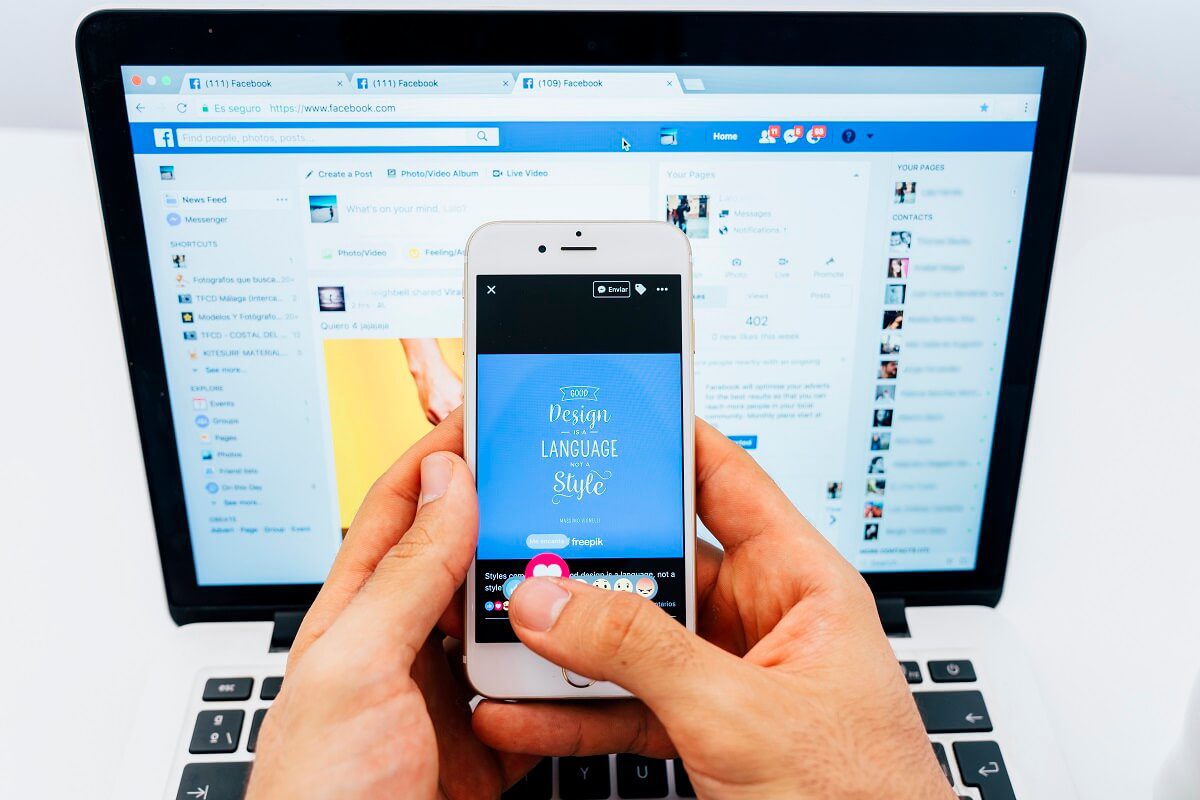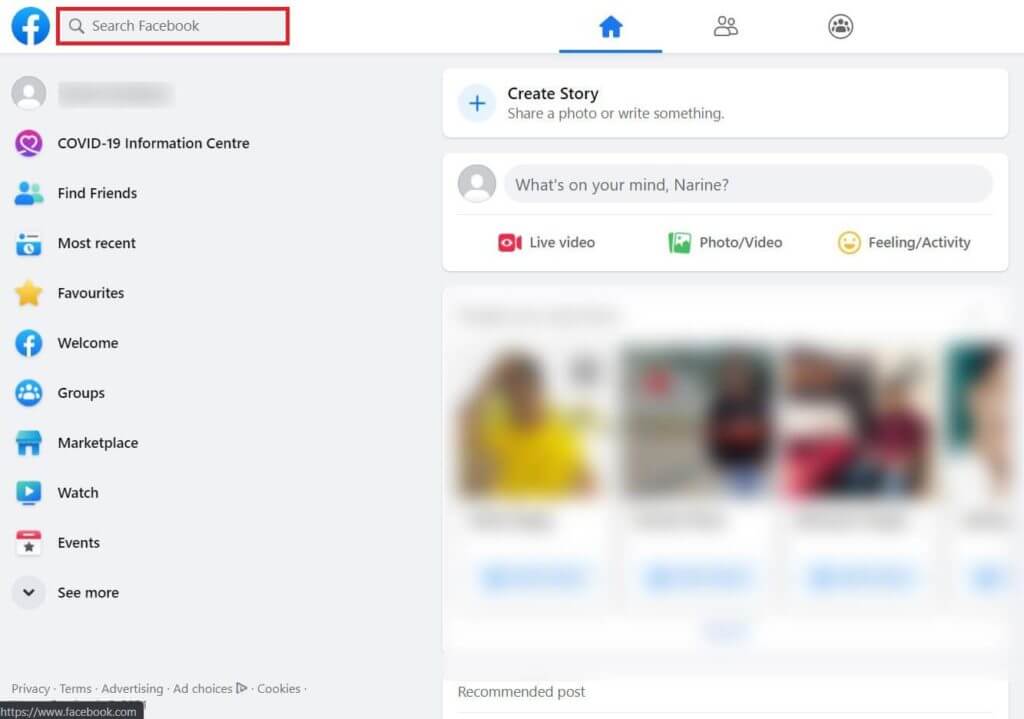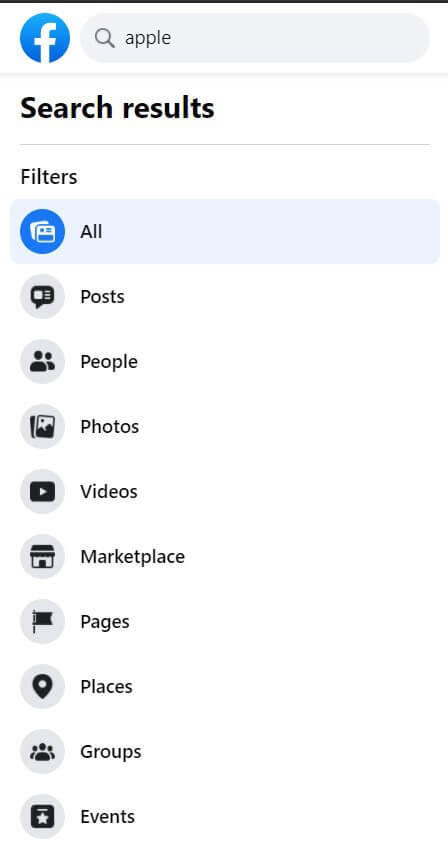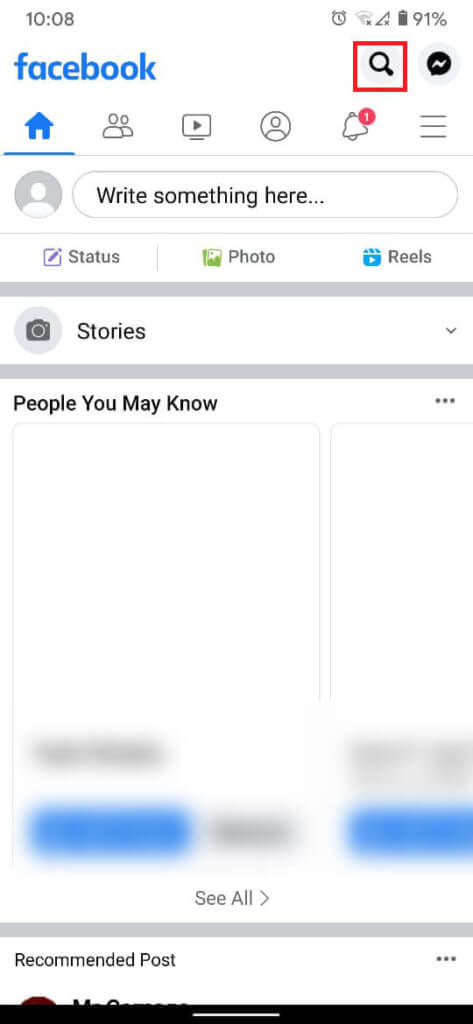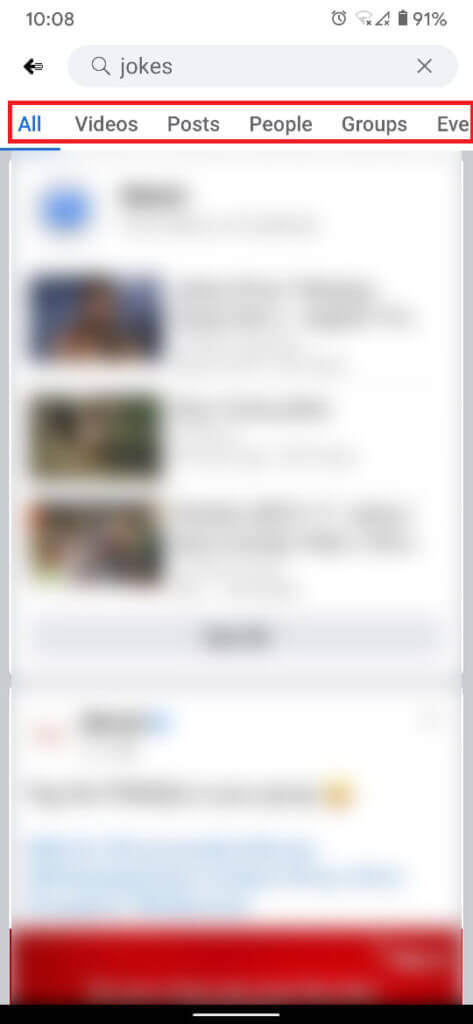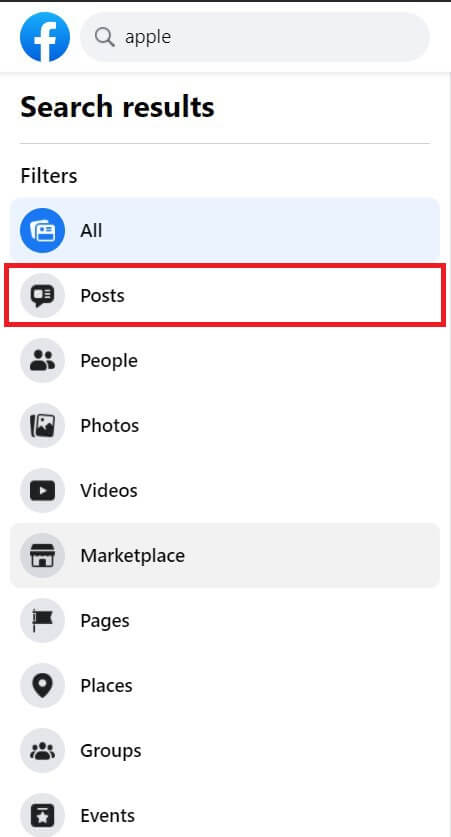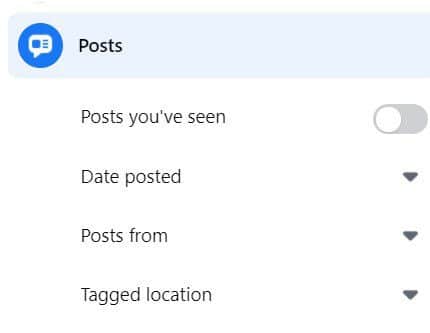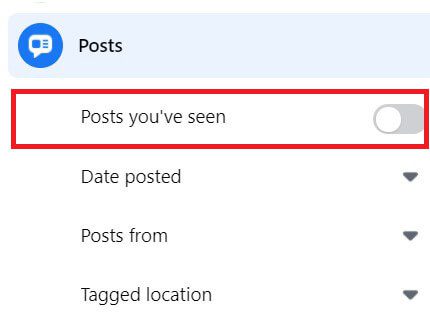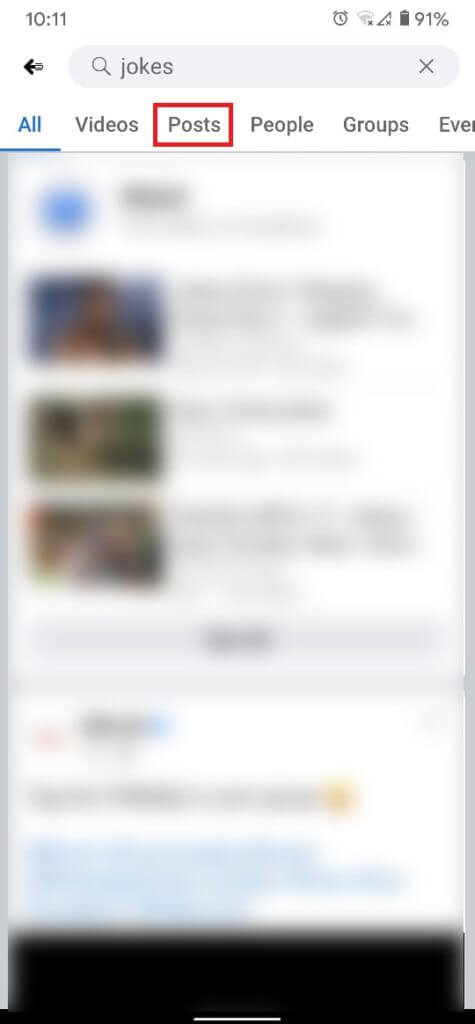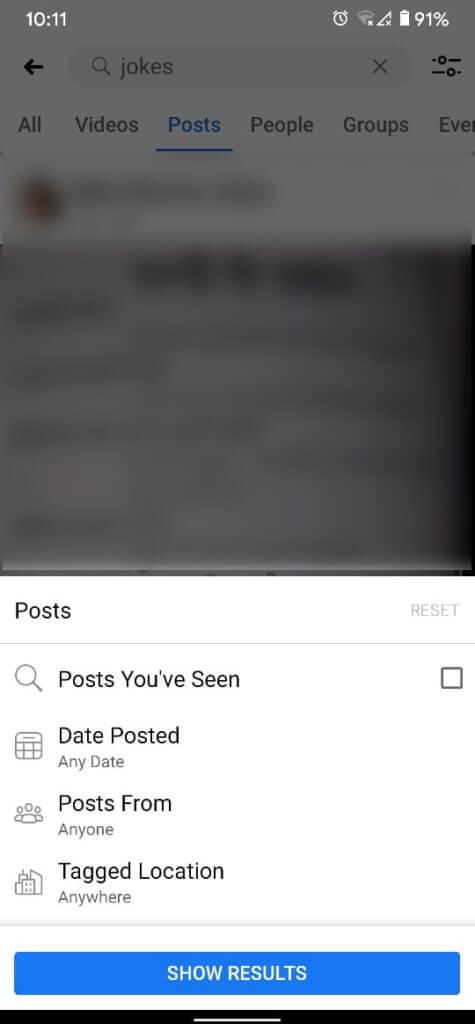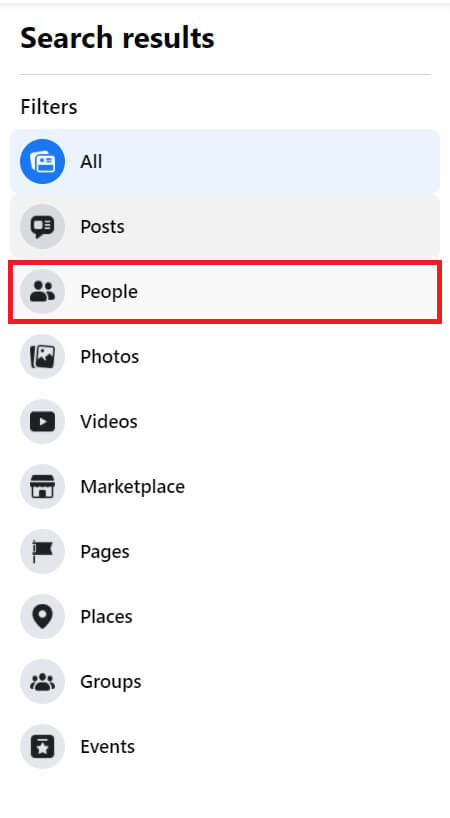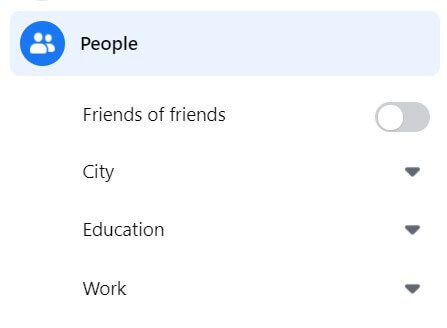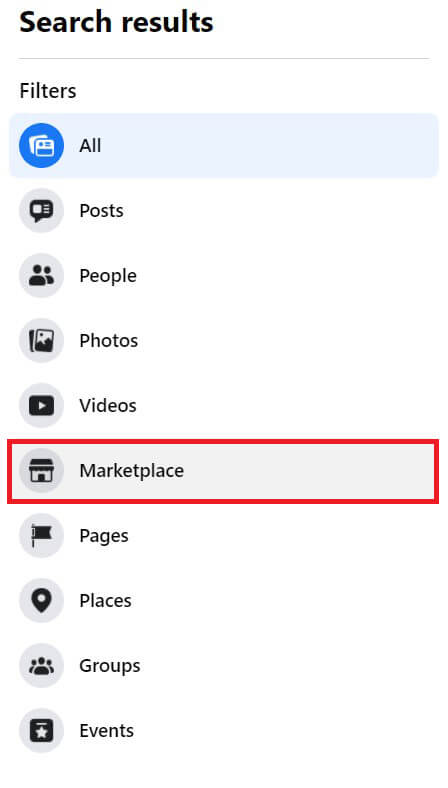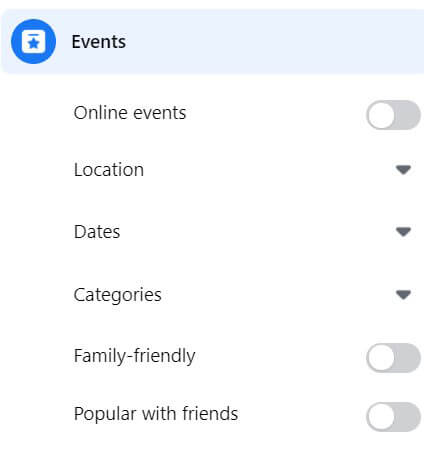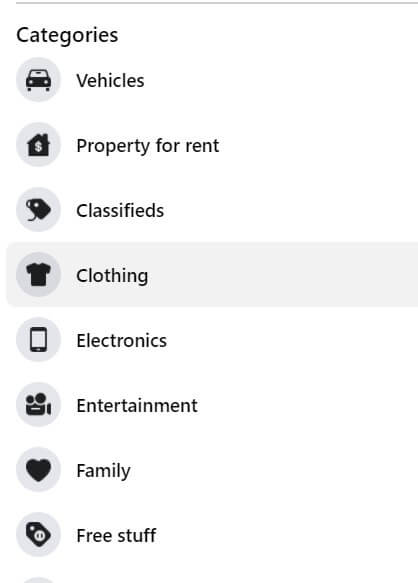Geavanceerd zoeken op Facebook
Facebook is misschien wel het meest gebruikte sociale-mediaplatform ter wereld. Ondanks de opkomst van nieuwere en meer modieuze sociale mediaplatforms, is het belang van Facebook nooit aangetast. Onder de 2.5 miljard gebruikers op het platform is het vinden van een bepaalde pagina of profiel niet minder dan het vinden van een speld in een hooiberg. Gebruikers besteden talloze uren aan het doorzoeken van talloze pagina's met zoekresultaten in de hoop dat ze per ongeluk het gewenste account vinden. Als dit als jouw probleem klinkt, kun je als volgt geavanceerd zoeken op Facebook en gemakkelijk de gewenste pagina vinden.
Geavanceerd zoeken op Facebook
Wat is geavanceerd zoeken op Facebook?
Een geavanceerde Facebook-zoekopdracht kan worden uitgevoerd door specifieke parameters aan te passen om het gewenste resultaat te krijgen. Dit kan door zoekcriteria zoals locatie, baan, branche en aangeboden diensten aan te passen. In tegenstelling tot een normale zoekopdracht op Facebook, biedt geavanceerd zoeken gefilterde resultaten en verkleint het de opties voor de pagina die u zoekt. Als u uw zoekvaardigheden op Facebook wilt verbeteren en veel tijd wilt besparen, lees dan verder.
Methode XNUMX: Gebruik de filters van Facebook om betere resultaten te krijgen
Met miljarden berichten en miljoenen actieve gebruikers is het een ontmoedigende taak om iets specifieks op Facebook te vinden. Facebook herkende dit probleem en ontwikkelde filters, waardoor gebruikers de zoekresultaten kunnen verfijnen tot het platform. Ga als volgt te werk om zoekresultaten te verbeteren met Facebook-filters:
1. Ga op je pc naar Facebook-registratiepagina Log in met je Facebook-account.
2. Typ in de linkerbovenhoek van de pagina de pagina die u zoekt. Als je niets meer weet, zoek dan het account dat het bericht heeft geüpload of de bijbehorende hashtags.
3. Druk na het typen op Enter.
4. U wordt doorgestuurd naar het zoekmenu. Aan de linkerkant van het scherm verschijnt een paneel met de titel "Filters". Zoek in dit paneel de paginacategorie die u zoekt.
5. Op basis van uw voorkeur kunt u elke categorie selecteren en de zoekresultaten worden automatisch aangepast.
Methode XNUMX: Facebook-filters gebruiken in de mobiele app
De populariteit van Facebook is enorm toegenomen op mobiele applicaties, aangezien de meeste mensen hun smartphone alleen gebruiken om toegang te krijgen tot het platform. Hier leest u hoe u zoekfilters gebruikt in de mobiele Facebook-app.
1. Openen Facebook-app Op je smartphone en klik op het vergrootglas in de rechterbovenhoek.
2. Typ in de zoekbalk de naam van de pagina waarnaar u wilt zoeken.
3. Het paneel net onder de zoekbalk bevat filters die bedoeld zijn om uw zoekopdracht te verbeteren. Kies de categorie die het beste het type Facebook-pagina dat je zoekt verklaart.
Methode XNUMX: Specifieke berichten op Facebook zoeken
Berichten zijn de basiseenheid van Facebook die alle inhoud bevat die het platform te bieden heeft. Het enorme aantal berichten maakt het voor gebruikers moeilijk om hun bereik te beperken. Gelukkig maken Facebook-filters het gemakkelijk om naar specifieke Facebook-berichten te zoeken. Ga als volgt te werk om Facebook-filters te gebruiken om naar specifieke Facebook-berichten te zoeken:
1. Door de bovenstaande stappen te volgen, krijgt u toegang tot de filters die het zoekresultaat op Facebook verbeteren.
2. Klik in het paneel met verschillende categorieën op “Berichten'.
3. Binnen de lijst “BerichtenEr zullen verschillende filteropties zijn. Afhankelijk van uw voorkeuren kunt u filters definiëren en manipuleren.
4. Als het bericht iets is dat je eerder hebt gezien, zal het inschakelen van de schakelaar met de titel " je helpenBerichten die ik heb gezienOm betere resultaten te krijgen.
5. Je kunt het jaar specificeren waarin het bericht is geüpload, het forum waarin het is geüpload en zelfs de locatie van het bericht.
6. Nadat u alle instellingen hebt gewijzigd, verschijnen de resultaten aan de rechterkant van het deelvenster Filters.
Methode XNUMX: Voer een geavanceerde zoekopdracht uit naar specifieke berichten in de Facebook Mobile-app
1. Zoek in de mobiele Facebook-app naar het bericht dat u zoekt met een trefwoord.
2. Zodra de resultaten worden weergegeven, klikt u op “publicatiesop het paneel onder de zoekbalk.
3. Tik op het filterpictogram in de rechterbovenhoek van het scherm.
4. Pas de filters aan op basis van uw voorkeur en klik op “Toon resultaten'.
5. U moet uw resultaten weergeven.
Methode XNUMX: Zoeken naar specifieke mensen op Facebook
Het meest voorkomende doel van een Facebook-zoeklijst is om naar andere mensen op Facebook te zoeken. Helaas dragen duizenden mensen op Facebook dezelfde naam. Door een geavanceerde zoekopdracht op Facebook uit te voeren, kunt u uw zoekresultaten echter verfijnen tot de persoon die u zoekt.
1. Log in op je Facebook en typ de naam van de persoon in FB-zoeklijst.
2. Schilderijen met verschillende klassen van Zoekopdrachten , Klik Personen.
3. Als u zich specifieke informatie over een persoon herinnert, wordt het veel gemakkelijker om deze te vinden. U kunt filters instellen om hun beroep, stad, opleiding in te voeren en alleen te zoeken naar mensen die uw wederzijdse vrienden zijn.
4. Je kunt met de filters spelen tot het gewenste resultaat aan de rechterkant van het scherm verschijnt.
Methode 6: Zoeken naar specifieke sites op Facebook
Naast berichten en personen kan de zoekbalk van Facebook ook worden gebruikt om specifieke sites te vinden. Deze functie is met name handig omdat het een breed scala aan filters biedt om uit te kiezen en u helpt de exacte locatie te vinden waarnaar u op zoek bent. Het is ook erg handig bij het zoeken naar restaurants in de buurt van uw locatie.
1. In de bar Facebook zoeken , Typ de naam van de plaats die u zoekt.
2. Configureer de lijst met categorieën aan de zijkant, klik op “de plekken'.
3. Er is een lijst met aanpasbare filters waarmee u uw zoekopdracht kunt verfijnen.
4. Als de tijd te laat is en u wilt eten bezorgen, kunt u zoeken naar open plekken en bezorgservice bieden. Als u ziet dat uw vrienden een bepaald restaurant bezoeken, kunt u bovendien de schakelaar met de tekst 'bezocht door vrienden' inschakelen.
5. U kunt de prijsklasse ook aanpassen op basis van uw budget.
6. Na aanpassingen worden de resultaten aan de rechterkant van het scherm weergegeven.
Methode 7: Gebruik de Facebook Marketplace om objecten te kopen
De Facebook Marketplace is een geweldige plek voor Facebook-gebruikers om vintage spullen te kopen en verkopen. Door filters toe te voegen en de geavanceerde zoekfunctie van Facebook te gebruiken, kunt u het exacte product vinden waarnaar u op zoek was.
1. Ga naar Facebook en voer in de zoekbalk een naam in Element die u wilt kopen.
2. Klik in het deelvenster Filters op "markt" Om het assortiment producten te openen dat beschikbaar is voor verkoop.
3. In het gedeelte Categorie kunt u de categorie van het object dat u zoekt selecteren.
4. U kunt vervolgens de verschillende beschikbare filters instellen. U kunt de aankooplocatie wijzigen, de status van het artikel selecteren en een prijsbereik maken op basis van uw budget.
5. Zodra alle filters zijn toegepast, worden de beste zoekresultaten op het scherm weergegeven.
Methode XNUMX: Ontdek spannende evenementen met de geavanceerde zoekfunctie van Facebook
Facebook is geëvolueerd als een platform van het simpelweg sturen van vriendschapsverzoeken naar een forum waar mensen nieuwe en opwindende gebeurtenissen om hen heen kunnen ontdekken. Hier leest u hoe u geavanceerd kunt zoeken op Facebook en gebeurtenissen om u heen kunt vinden.
1 in Facebook-zoekbalk Gebruik een trefwoord dat het evenement beschrijft waarnaar u op zoek bent. Dit kan zijn: staan, muziek, DJ, wedstrijd, enz.
2. Nadat u in het zoekmenu bent gekomen, klikt u op "EvenementenUit de lijst met beschikbare filters.
3. Het scherm toont een lijst met gebeurtenissen die plaatsvinden in de categorie waarnaar u hebt gezocht.
4. Vervolgens kunt u de filters aanpassen en de zoekresultaten verfijnen. U kunt de locatie, datum en duur van het evenement selecteren en zelfs evenementen voor gezinnen bekijken.
5. Je kunt ook online evenementen vinden en evenementen ontdekken die je vrienden hebben bezocht.
6. De beste resultaten worden weergegeven op het scherm zodra u alle filters heeft aangepast.
Door dit te doen, heb je de geavanceerde zoekfunctie op Facebook onder de knie. Je hoeft je niet te beperken tot de bovenstaande filters en je kunt zoeken naar video's, berichten, groepen en meer.
We hopen dat deze handleiding nuttig was en dat je de Facebook Advanced Search-functie hebt kunnen gebruiken. Als je nog vragen hebt over dit artikel, stel ze dan gerust in het opmerkingengedeelte.